iPad Mirror to PC: 3 formas rápidas sin demoras
La tecnología no solo ha brindado a las personas soluciones efectivas, sino que también ha desarrollado un terreno que permitiría a los innovadores hacer que estas soluciones sean más sólidas y apropiadas para el uso global. La duplicación de pantalla puede considerarse una característica muy simple que se utiliza para cubrir las necesidades básicas de conectar sus dispositivos a pantallas más grandes, lo que le permite disfrutar de la vista con su familia o compartir la presentación o los informes gráficos con sus colegas durante una reunión de oficina. Se puede hacer referencia a los iPad como versiones más inteligentes de las computadoras portátiles, lo que generalmente lo lleva a una posición en la que no puede muestra tus pantallas a una multitud más grande al mismo tiempo. Esto nos lleva a la necesidad de compartir la pantalla del iPad en una PC. Este artículo analiza varios métodos que se pueden utilizar para duplicar la pantalla del iPad en la PC.
Parte 1: ¿Existe alguna solución gratuita para duplicar la pantalla del iPad en la PC?
Es posible que conozcamos muchas soluciones pagas que están disponibles tanto en Internet como en la App Store que ayudan a los usuarios a duplicar la pantalla de su iPad en la PC. Por el contrario, hay un mar de diferentes opciones que están disponibles de forma gratuita a la hora de descubrir la mejor aplicación que sirva para compartir pantalla de iPad a PC. Si busca la solución perfecta que lo ayude a duplicar la pantalla del iPad en la computadora de forma gratuita, iTools es un software impresionante desarrollado por ThinkSky que brinda a sus consumidores una oportunidad de duplicación de pantalla con cable al conectar el dispositivo Apple con la ayuda de un cable simple.
Las soluciones de duplicación inalámbrica que hemos encontrado por falta de la calidad que posee iTools con su explicación por cable. Con el requisito de que iTools esté conectado a la computadora, elimina todas las discrepancias que surgen debido a la incompatibilidad a través de Wi-Fi. Además de proporcionar impresionantes funciones de duplicación de iPad a PC, iTools presenta sus capacidades de captura de pantalla y grabación. La pantalla que se comparte en la PC se puede grabar o capturar en la forma en que se muestra para mantener un registro de la duplicación. Junto con eso, iTools nos permite conectarnos con el micrófono, lo que lleva a una función de voz en off que se cubre principalmente con los micrófonos externos en lugar de los sistemas de audio integrados.
En conclusión, no tiene la obligación de tener el software instalado en su dispositivo. En cambio, iTools se ocupa de todas las oportunidades de duplicación al instalarse en su Windows o Mac. Este software gratuito brinda compatibilidad con muchas versiones anteriores del iPad, lo que lo convierte en una gran plataforma para duplicar su pantalla.
Parte 2: iPad Mirror to PC usando Zoom Screen Share
Zoom ha desarrollado su estatura como un software de videollamadas, conectando a múltiples usuarios en tiempo real. También proporciona características adicionales impresionantes para compartir la pantalla en muchos métodos diferentes, brindándole la capacidad de compartir casi cualquier cosa en la pantalla. Además de compartir la pantalla a través de diferentes medios, el cliente de escritorio Zoom brinda la libertad de compartir la pantalla del iPad a la PC siguiendo una serie de pasos simples y exquisitos. Para obtener los procedimientos y la guía sobre cómo reflejar la pantalla del iPad en la PC en Zoom Screen Share, debe seguir los pasos que se indican.
Método 1: Compartir pantalla a través de conexiones por cable
Paso 1: Debe iniciar una reunión y agregar algunos miembros a la reunión para revisar los procedimientos y la pantalla compartida que se va a practicar.
Paso 2: Toque el botón verde que muestra la opción de ‘Compartir pantalla’. Se abre una nueva ventana por adelantado.
Paso 3: Seleccione la opción de ‘iPhone/iPad por cable’ de la lista proporcionada en la ventana. También puede compartir los sonidos de la computadora a su discreción.
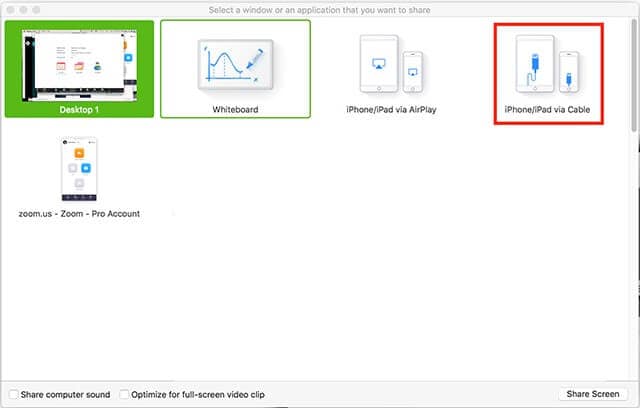
Paso 4: Toque en ‘Compartir pantalla’ y proceda a observar la pantalla de su iPad.
Paso 5: Debe tener su iPad conectado a la PC a través de un cable, luego siga las instrucciones en pantalla para duplicar su iPad en la PC.
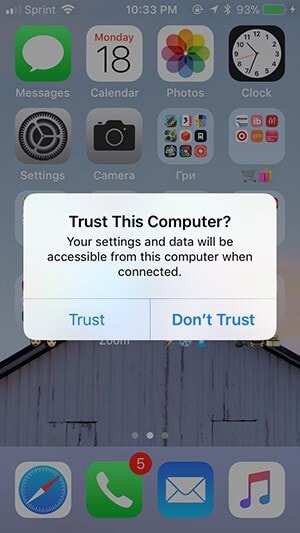
Método 2: Compartir pantalla a través de Screen Mirroring
Paso 1: Abra una reunión y agregue algunos miembros para observar la pantalla compartida.
Paso 2: Toque el botón ‘Compartir pantalla’ y seleccione la opción ‘iPhone/iPad’ de la lista proporcionada en la siguiente ventana.
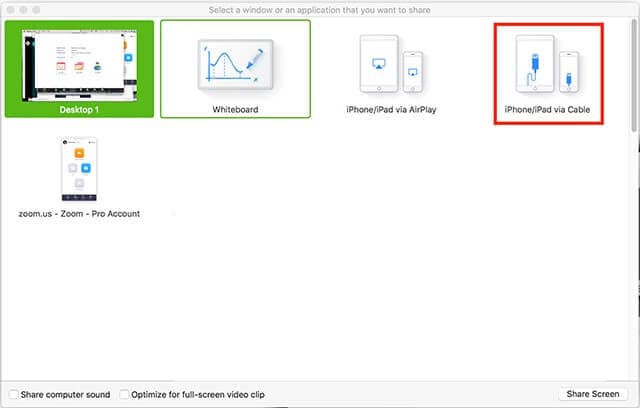
Paso 3: Toca ‘Compartir pantalla’ y muévete hacia el iPad para conectarlo a la computadora.
Paso 4: Abre el Centro de Control de tu iPad y selecciona la opción de “Screen Mirroring” para acceder a la opción “Zoom-tu computadora”.
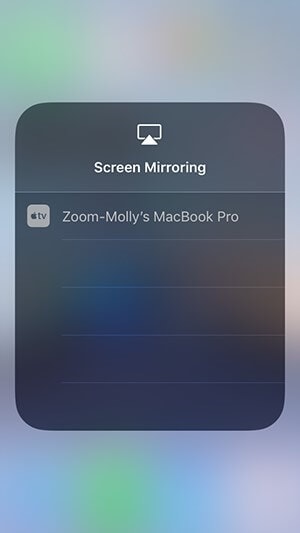
Parte 3: Duplicación de iPad a Mac usando 5kPlayer
Otra aplicación que se puede considerar para cubrir el caso de duplicar la pantalla del iPad en la PC es 5kPlayer. Es una impresionante aplicación de receptor de transmisión y duplicación inalámbrica que refleja el iPad en la PC siguiendo una serie de pasos simples y directos que pueden guiarlo para compartir la pantalla del iPad en la pantalla de la PC.
Paso 1: Descargar y ejecutar
Inicialmente, es importante tener la aplicación en el escritorio. Descargue, instale e inicie la aplicación 5k Player para iniciar la duplicación de pantalla.
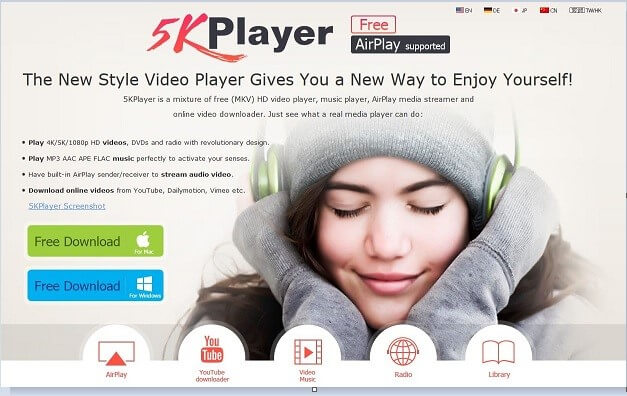
Paso 2: Accede a las Opciones
Tome su iPad y deslice hacia arriba en su pantalla de inicio para abrir el Centro de control desde abajo. Es importante que toque el botón ‘Airplay’ presente en la lista. En la parte frontal se abre otra lista de dispositivos con los que puedes compartir la pantalla de tu iPad.
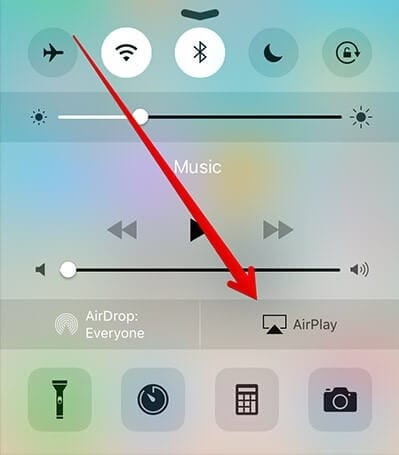
Paso 3: seleccione la computadora
Seleccione la computadora para reflejar la pantalla del iPad en la PC y disfrute de la pantalla más grande con sus seres queridos.
Conclusión
Este artículo le ha presentado diferentes plataformas impresionantes que pueden brindarle la autonomía para compartir la pantalla de su iPad con la PC sin cargo. Hay muchas aplicaciones diferentes disponibles en todo el mercado, de las cuales la selección suele ser bastante extenuante. En este caso, este artículo le presentó las mejores opciones que se pueden considerar al compartir el iPad con la PC.
últimos artículos